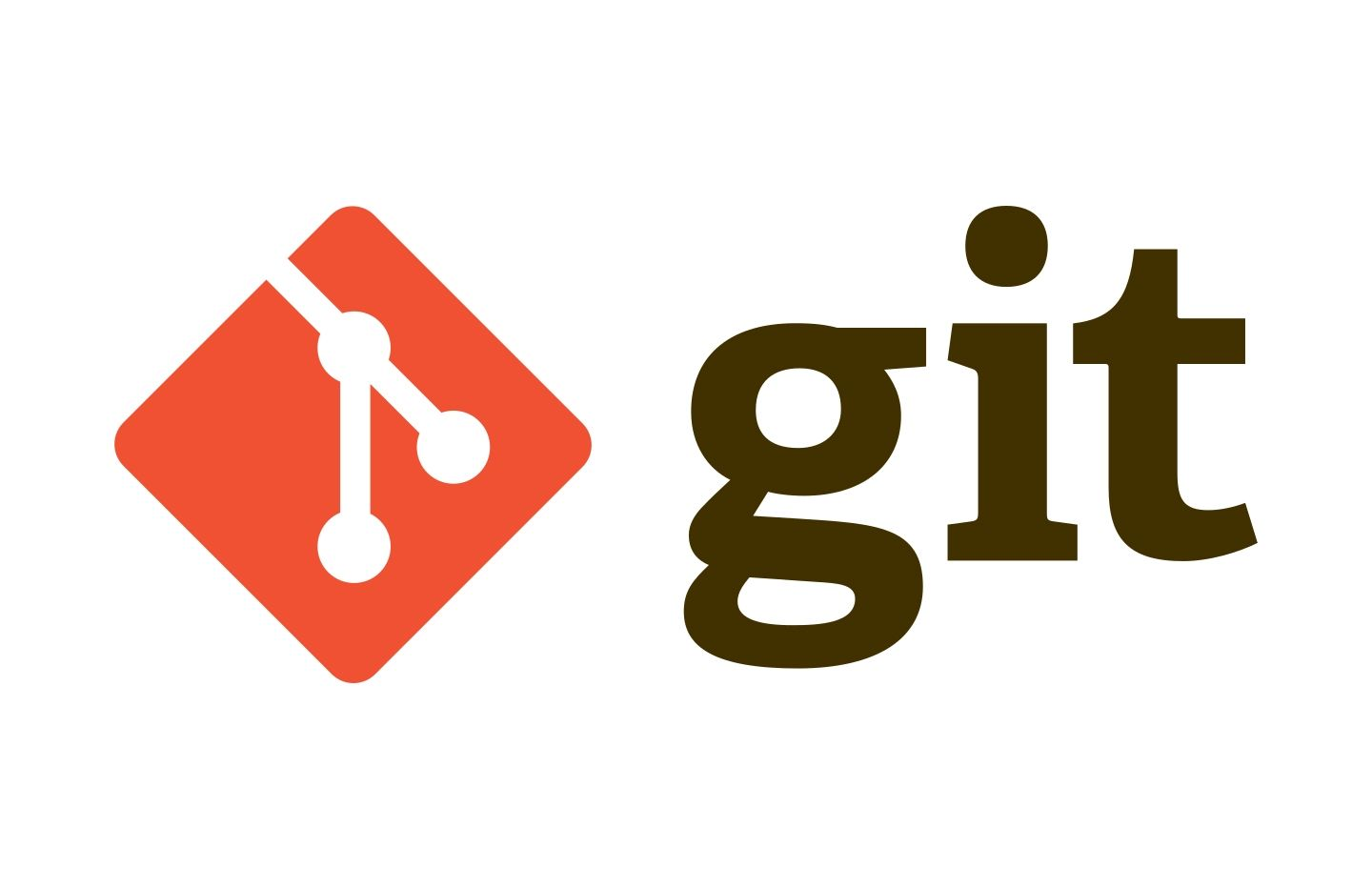Git?? 이게 뭐지?
간단하게 말하자면, 다양한 프로젝트에서 여러 사람들이 함께 작업을 할 때 효율적으로 할 수 있도록 하는 유용한 도구이다.
뭘 할 수 있을까?
1. 버전 관리
프로젝트를 원하는 시점으로 되돌릴 수 있다.
2. 브랜치 관리
하나의 프로젝트에서 여러 가지 작업을 독립적으로 진행하고, 나중에 병합할 수 있다.
3. 협업 지원
여러 사람이 동시에 작업을 진행하더라도 각자의 작업을 분리하고, 나중에 통합할 수 있다.
Git은 먼저 설치와 환경설정을 해야 한다.
Git 설치와 환경설정
이제부터 설명하는 것은 mac 기준이다.
1. 깃 설치
먼저 터미널을 열고 아래를 따라 친다. 주의점은 Homebrew가 깔려있어야 한다.
brew install git2. 깃 환경 설정
사용자 정보를 설정해야 한다. 터미널에 아래를 입력하자.
git config --global user.name "Your Name"
git config --global user.email "your.email@example.com"잘 입력됐는지 확인하기 위해 아래도 입력해보자
git config --listGit은 어떻게 이용할까?.. Github!
가장 많이 쓰는 방법은 Github를 이용하는 것이다.
가입했다는 가정하에 설명하겠다.
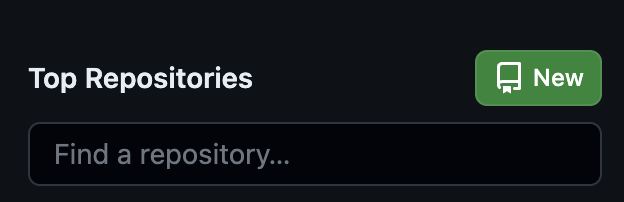
new를 눌러 레포지토리를 만들자.

레포지토리 이름은
소문자를 사용해라 (use lower case)
대시(-)를 사용해라 (use dashes)
명확하게 작성해라 (be specific)
일관성있게 작성해라 (be consistent)이 규칙대로 짓자.
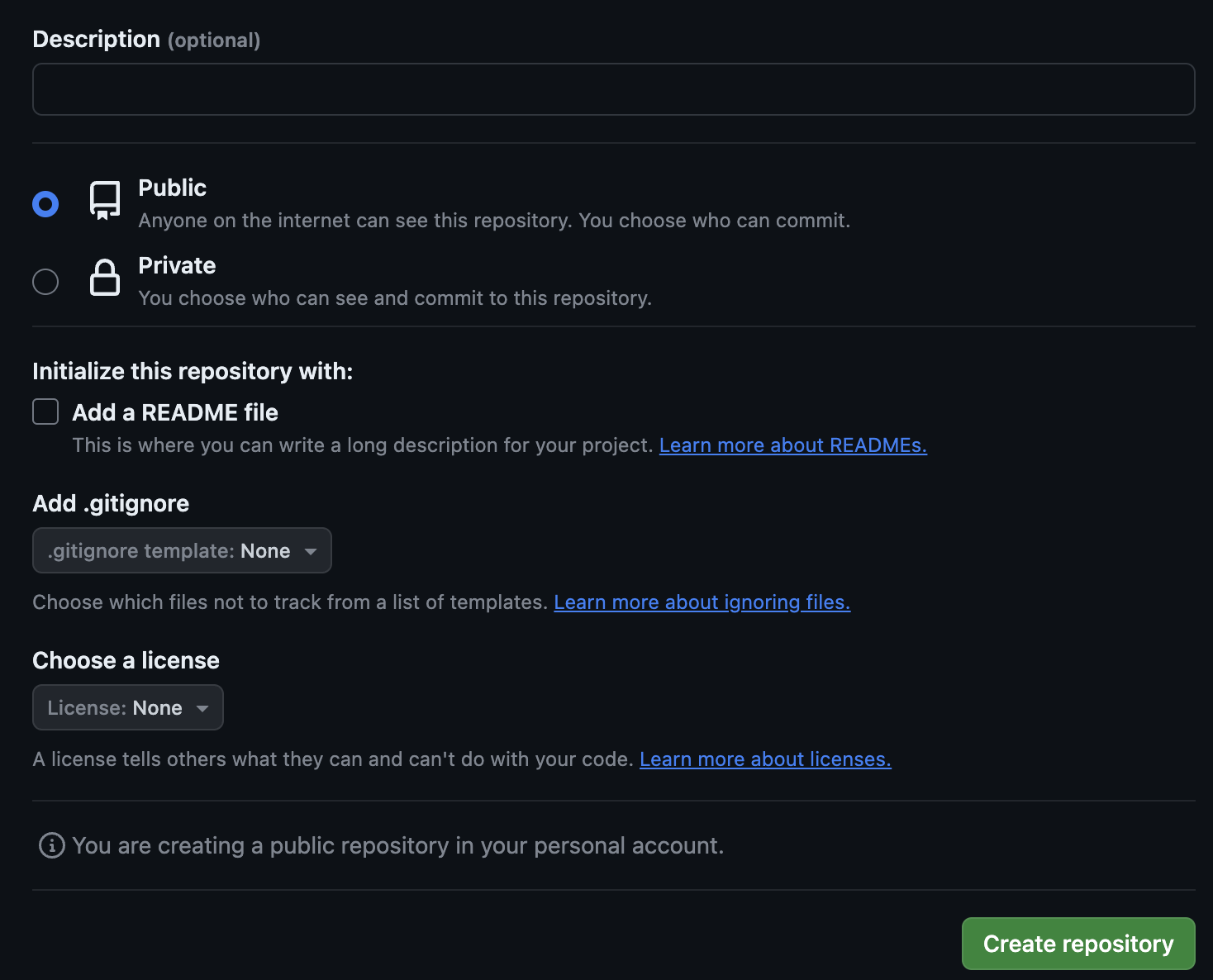
Desciption은 자유롭게 작성하고
Add a README file 체크하지 말고 Create repository를 클릭하자
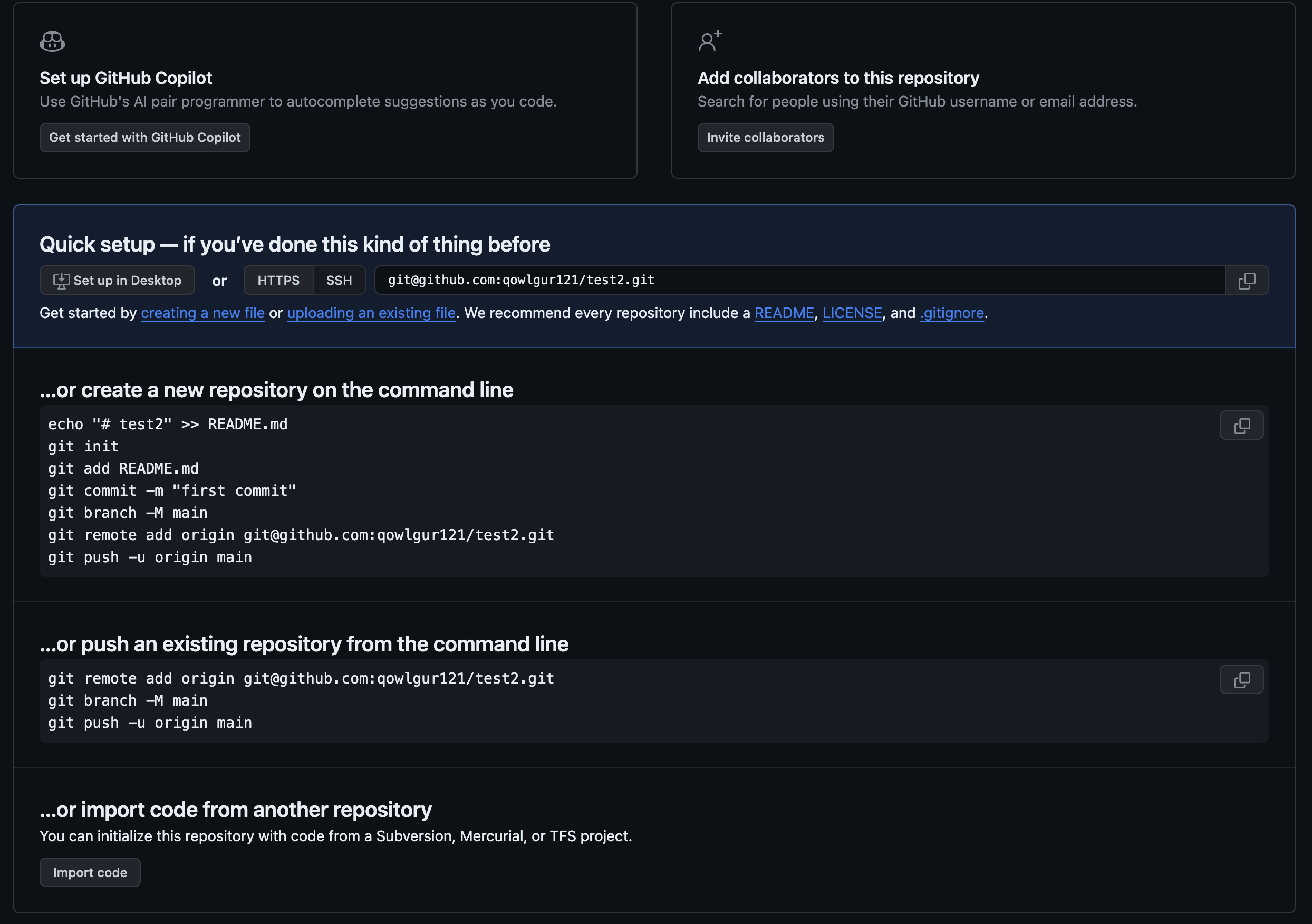
그러면 위와 같은 창이 뜰 것이다.
여기서 작성하고 있는 프로젝트가 있다면 그 IDE를 열어주자.
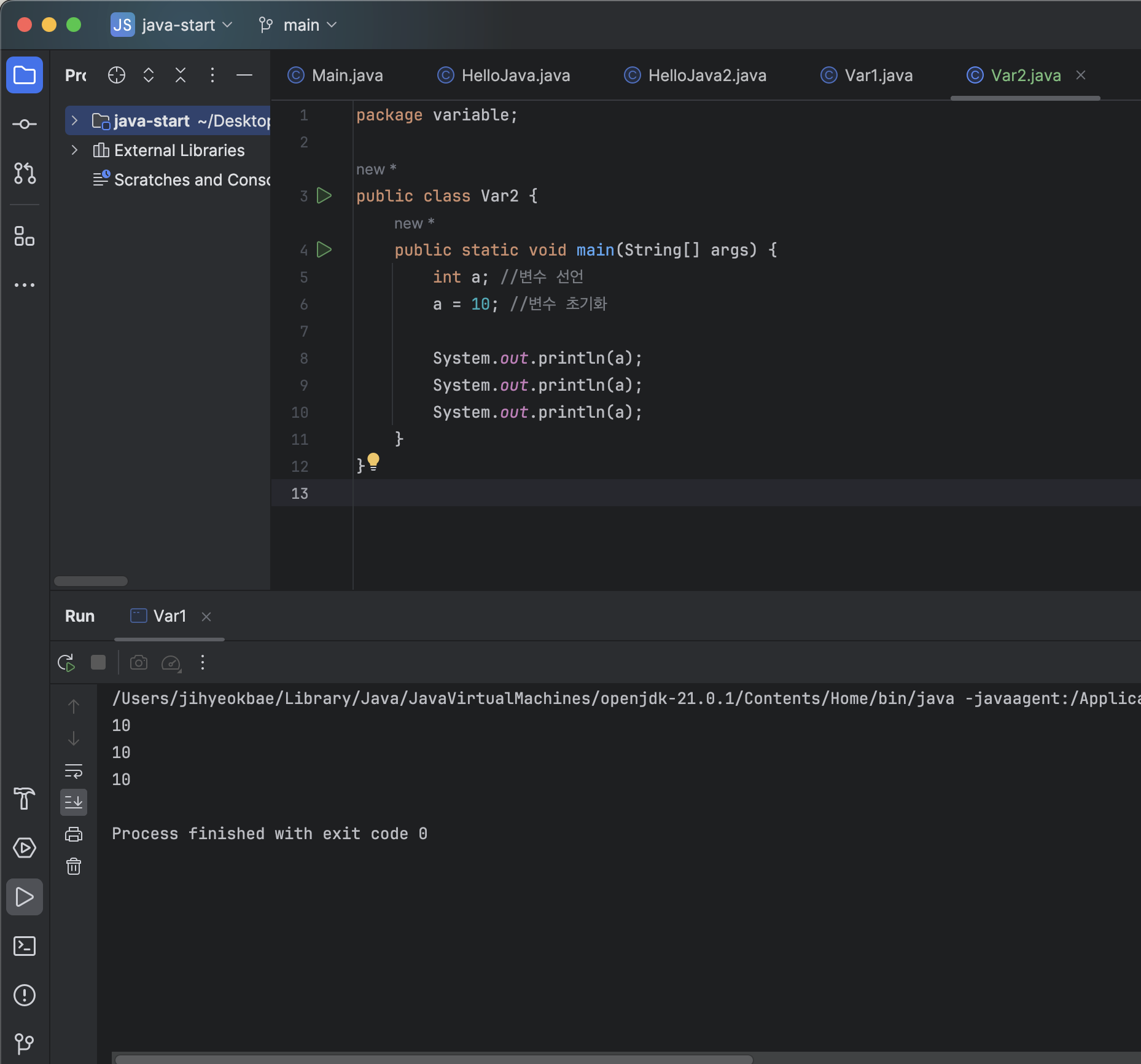
여기서 왼쪽 사이드바에 terminal을 눌러 터미널을 열어주고
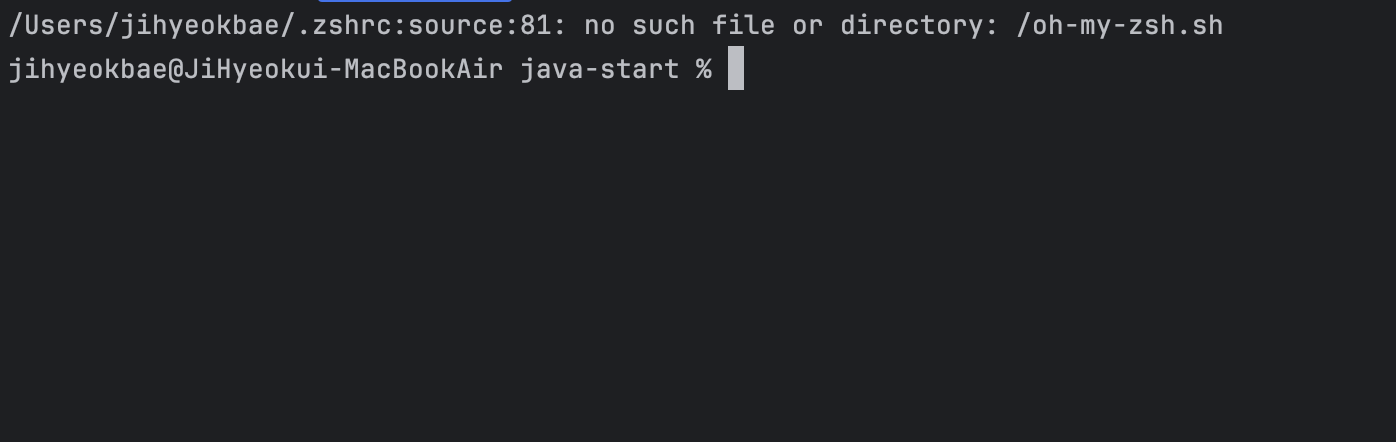
여기다가

이것을 그대로 복붙하면 깃헙에다가 파일이 올라간다.
???!!!그런데 나는
/Users/jihyeokbae/.zshrc:source:81: no such file or directory: /oh-my-zsh.sh
jihyeokbae@JiHyeokui-MacBookAir java-start % git init
힌트: Using 'master' as the name for the initial branch. This default branch me
힌트: is subject to change. To configure the initial branch name to use in all
힌트: of your new repositories, which will suppress this warning, call:
힌트:
힌트: git config --global init.defaultBranch <name>
힌트:
힌트: Names commonly chosen instead of 'master' are 'main', 'trunk' and
힌트: 'development'. The just-created branch can be renamed via this command:
힌트:
힌트: git branch -m <name>
/Users/jihyeokbae/Desktop/workspace/study/inflearn/java-first/java-start/.git/ 안의 빈 깃 저장소를 다시 초기화했습니다
jihyeokbae@JiHyeokui-MacBookAir java-start % add README.md
zsh: command not found: add
jihyeokbae@JiHyeokui-MacBookAir java-start % git add README.md
fatal: 'README.md' 경로명세가 어떤 파일과도 일치하지 않습니다
jihyeokbae@JiHyeokui-MacBookAir java-start % git init
/Users/jihyeokbae/Desktop/workspace/study/inflearn/java-first/java-start/.git이러한 에러가 발생하여 구글링하여
ssh키 세팅을 해주니까 해결이 되었다.
https://lsjsj92.tistory.com/596
위 링크로 해결하였다.
Git 자세한 사용법은
https://hackmd.io/@oW_dDxdsRoSpl0M64Tfg2g/ByfwpNJ-K
이 링크를 참고하자.
이제 일단 가장 많이 쓰는 Git 명령어는
git add .
git status
git commit -m “second commit”
git push origin main이 정도만 알면 된다.
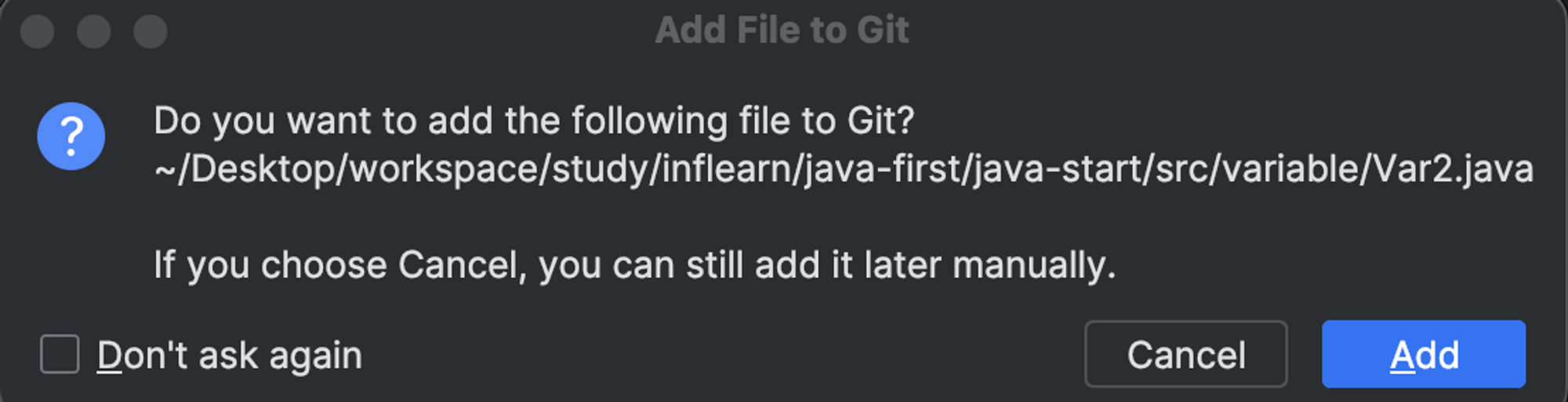
인텔리제이로 해당 프로젝트의 새 파일을 만들다가 이런 메시지를 받았는데
알아보니 'Var2.java'라는 새 파일이 생겼는데, 이 파일의 변화를 Git이 추적해도 되는지 묻는 것이었다.
'Add'를 선택하면 Git이 그 파일의 모든 변화를 추적하게 된다. 그렇지만 'Add'를 눌렀다고 해서 파일이 바로 원격 저장소에 올라가는 것은 아니다. 원격 저장소에 올리려면 git add, git commit, git push 같은 명령어를 직접 실행해야 한다.
'Cancel'을 선택하면 Git의 관리에서 제외되지만, 필요하다면 나중에 수동으로 Git이 그 파일을 추적하도록 설정할 수 있다.
보통의 상황이라면 Add해도 괜찮다.
'Cancel'을 선택한 후에 파일을 Git의 추적 대상에 추가하려면 다음 명령어들을 사용하면 된다
git add [파일명]: 원하는 파일을 Git의 추적 대상에 추가한다.git commit -m "[커밋 메시지]": 인덱스의 현재 상태를 새로운 커밋으로 기록한다.git push [원격 저장소] [브랜치명]: 로컬 저장소의 커밋을 원격 저장소에 푸시한다.